在使用Camtasia时,有的新手朋友还不晓得Camtasia出现导入视频不出声音的操作,下面我们一起去学习一下Camtasia出现导入视频不出声音的操作过程吧,相信对大家一定会有所帮助的
Camtasia出现导入视频不出声音的具体处理步骤

由于视频中的音频编码和Camtasia的解码器不兼容,所以音频读取失败,如图,音频轨道是一条直线,
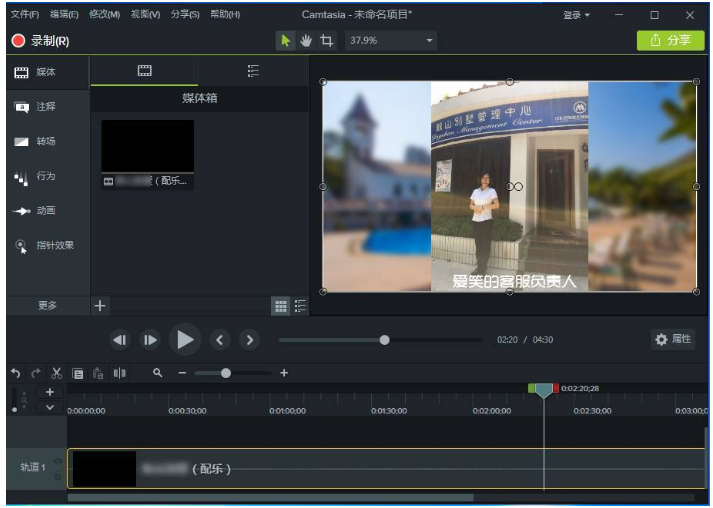
解决方法一、视频转码
转码就是转换格式,并不特指将一种格式变成另一种格式,也可以同格式转换,例如将mp4转成mp4,虽然外部格式没变,但是音视频编码改变了。
注意:这种方法会改变原视频画质,如果你对视频质量要求不高,可以采取转码。
解决方法二、提取音频与无声视频汇合
推荐使用Pazera Free Audio Extractor,打开软件,将视频拖入窗口,设置音频文件输出目录、输出格式,点击【转换】即可提取音频。
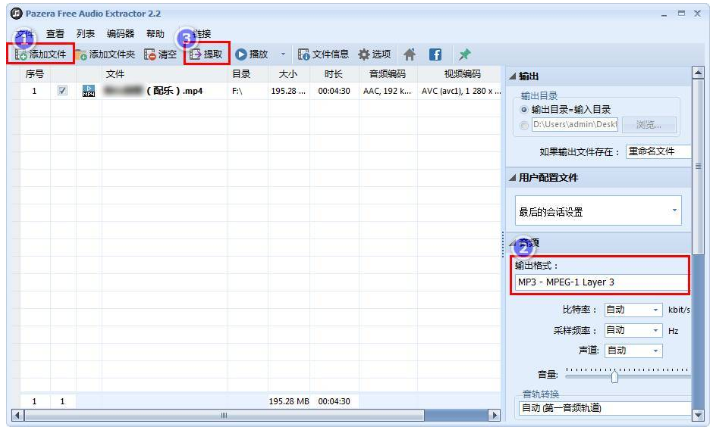
然后将音频导入Camtasia软件,与原视频汇合,即可成功读取音频了,这种方法不会破坏视频画质。
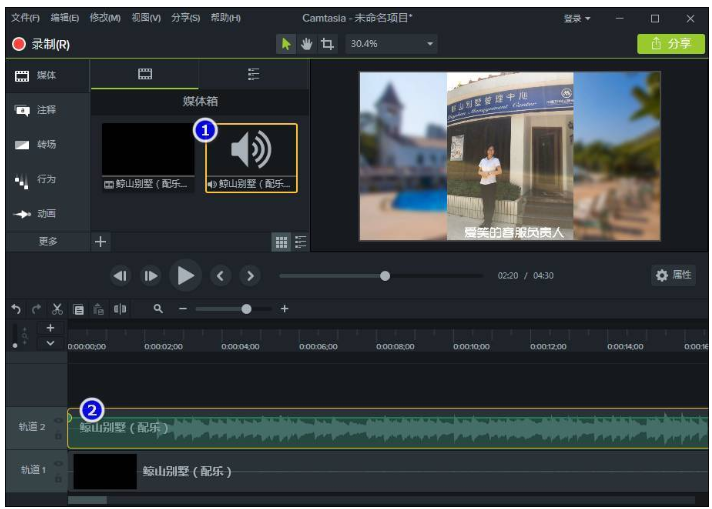
以上就是Camtasia出现导入视频不出声音的具体处理步骤,你们是不是都学会了呀!


